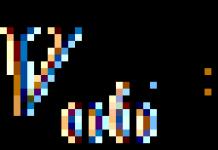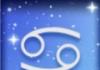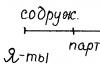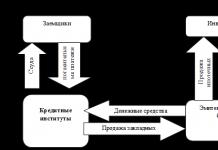RaidCall je program popularan među igračima koji vam omogućava da vodite glasovnu komunikaciju na mreži i razgovarate u chatu ugrađenom u ovaj uslužni program. Ali ponekad korisnici mogu imati problema pri radu s ovim programom. Pogledaćemo kako se registrovati na RaidCall.
Prije nego što počnete koristiti RideCall, morate se registrirati i kreirati svoj račun. U suprotnom nećete moći koristiti program i komunicirati sa prijateljima.
Prvo paljenje
1. Kada prvi put pokrenete program, odmah će izletjeti prozor u kojem će se od vas tražiti da se prijavite ako već imate račun, a ako nemate, onda ga kreirajte.

2. Kliknite na dugme "Nov sam, kreirajte sada" i bit ćete preusmjereni na službenu web stranicu programa na stranicu za registraciju.

3. Ovdje trebate popuniti formular. Općenito, ništa komplikovano, ali možda je vrijedno objasniti neke točke. U redu "Račun" morate smisliti jedinstvenu adresu koju ćete koristiti za prijavu na RaidCall. A u red "Nick" upišite ime kojim se predstavljate drugim korisnicima.
4. Sada se možete prijaviti na svoj račun. Registracija ne mora biti potvrđena ni pismom koje obično dolazi na e-mail, niti na bilo koji drugi način.

Metoda 2
Ponovo pokreni
1. Ako ovo nije prvi put da pokrećete RaidCall, onda da biste kreirali nalog, morate kliknuti na dugme koje se nalazi na dnu prozora za prijavu na nalog.

2. Bićete preusmjereni na stranicu za registraciju korisnika. O tome šta dalje učiniti, već smo pisali gore u paragrafima 3 i 4 Metode 1.

Metoda 3
1.
Ako iz nekog razloga ne možete koristiti prve dvije metode, onda koristite ovu - treću metodu. Samo slijedite link ispod i bit ćete preusmjereni direktno na stranicu za registraciju.
2. Slijedite korake opisane u metodi 1 u paragrafima 3 i 4.
Kao što vidimo, kreiranje naloga u RaidCall-u nije nimalo teško, a ovdje ne morate ni potvrđivati registraciju. Ako imate bilo kakvih problema s prijavom, najvjerovatnije je riječ o tehničkom problemu. U tom slučaju pokušajte se ponovo registrovati nakon nekog vremena.
Zdravo tankeri! Nije tajna da je komunikacija tokom bitke u World of Tanks nesumnjivo najvažniji element igre. Kada se igrate sa prijateljima ili klanskim drugovima, koordinirane akcije su vrlo važne, jer je mnogo lakše na vrijeme se pregrupirati, fokusirati se na pravu metu, izvještavati o borbenim incidentima i na kraju pobijediti. Sada ćemo govoriti o programu pod nazivom RaidCall (ili jednostavno RK), s kojim možete slobodno komunicirati tokom igre, analizirat ćemo kako, naučiti kako konfigurirati ovaj program i koristiti ga 100% efikasno.
Mnogi su sada pomislili da Skype obavlja iste funkcije, pa zašto onda instalirati RK? Stvar je u tome što možete besplatno preuzeti raidcall, što u igricama ima niz prednosti:
Glavni plus je što RK troši mnogo manje računarskih resursa. Ovaj uslužni program praktički ne preuzima performanse od procesora;
U RK je moguće napraviti stalnu prostoriju i ograničiti joj pristup. To znači da samo neko ko ima pristup (ID grupe) može u bilo koje vrijeme ući u grupu i odmah započeti razgovor. Isti faktor uvelike pojednostavljuje pripremu klana za odlazak na timske i kompanijske bitke ili uporišta, jer vođa ne mora pisati svima na Skype, dovoljno je da se oglasi u online sobi.
Svako se može registrovati i kreirati svoju sobu za razgovor postavljanjem postavki pristupa. Na ovaj način možete ići u bitke sa svojim prijateljima kao vod.
Još jedna prednost RaidCall-a je što ovdje postoji posebno dugme, možete govoriti samo ako ga držite pritisnutim. Ova funkcija je podesiva i može se onemogućiti, ali više o tome kasnije.
Instalacija i registracija programa
Svako može, jer je ovaj program potpuno besplatan. Dovoljno je otići na službenu web stranicu raidcall-a, odabrati karticu "Preuzimanje" i kliknuti na ikonu programa za instalaciju, kao što je prikazano na snimku ekrana.
Nakon toga, program će se preuzeti za nekoliko sekundi, jer je težak manje od 7 megabajta. Samo trebate otići u mapu preuzimanja, pokrenuti instalacijski program, u prozoru za instalaciju koji se otvori, odaberite putanju na kojoj će se instalirati preuzeti RK na ruskom i kliknite gumb "Instaliraj".

Ovim je završen proces instalacije, ali da biste koristili RK, još uvijek se morate registrirati i kreirati svoj račun. Ovaj proces će započeti čim pokrenete program.
U prozoru koji se otvori kliknite na liniju "Kreiraj novi račun".

Nakon što završite ovu radnju, automatski ćete biti prebačeni na službenu web stranicu, gdje ćete morati popuniti obrazac. Ovdje je sve krajnje jednostavno, u prvoj koloni napišite kombinaciju slova i brojeva latinicom, dok prvo slovo treba biti veliko. Zapamtite nalog, jer ćete preko njega biti prijavljeni na svoj lični nalog na sajtu i na sam program.
Zatim smislite nadimak, dvaput unesite lozinku, vašu važeću e-poštu (na nju će biti poslano aktivacijsko pismo), odaberite spol i zemlju prebivališta. Na kraju unesite verifikacioni kod i ne zaboravite da potvrdite da se slažete sa pravilima.

Nakon toga, od vas će se tražiti da unesete tajno pitanje za svoj račun i potvrdite e-poštu. Bolje je proći kroz ove procedure kako biste zaštitili svoj račun i povećali sigurnost, neće trajati više od 3 minute. Uostalom, ne želimo da slučajno izgubimo svoj RK račun, zar ne?
Hajde da razgovaramo o tome kako koristiti program Raidcall.
Kreirajte grupu i pristupite postavkama
Prvo što želim reći je stvaranje vlastite grupe (prostora za komunikaciju). Svaki korisnik RC-a može kreirati 3 grupe za online komunikaciju. To je lako učiniti, samo kliknite na "Kreiraj grupu" u donjem lijevom kutu, postavite njenu svrhu, na primjer, "Igra", i odaberite od 1 do 4 igre kao prioritet grupe.


Sada kliknite na dugme "Kreiraj" i u roku od nekoliko sekundi soba će biti generisana, spremna za pozivanje ljudi u nju i dalju komunikaciju.
Što se tiče grupnih postavki, prije svega odlučite da li će vaša online soba biti dostupna svima ili želite da joj ograničite pristup. Da biste to učinili, kliknite na dugme "Upravljanje grupom", otvorite odjeljak "Ograničenje pristupa" i odaberite stavku od interesa (opisi su u prilogu).

Da biste pozvali ljude u grupu sa postavkama privatnosti "Zatvorena grupa", pošaljite im ID, čija je lokacija prikazana na snimku ekrana ispod.

Nakon povezivanja, svaki učesnik će moći komunicirati kucanjem poruka u chat na desnoj strani programa ili glasovnom komunikacijom. Usput, možete podesiti dugme, držanjem kojeg možete izgovoriti ili potpuno isključiti ovu funkciju, kako biste razgovarali bez držanja tipke, što je vrlo zgodno u bitkama. Postavke se postavljaju klikom na strelicu u donjem desnom kutu RC-a i odabirom željene opcije.

Postavke sekundarne grupe
Vratimo se na karticu "Upravljanje grupom" i razgovarajmo o još dvije važne kartice s opcijama:
1. Osnovne informacije - ovdje možete promijeniti ime grupe, napraviti njen potpis, postaviti kratke informacije za učesnike, kao i promijeniti avatar za prepoznavanje.
2. Najava je korisna funkcija za vođu grupe, koji je glavna osoba u timu. Moći ćete napisati najavu za tim i svaki korisnik koji se prijavi će je pročitati.
Preostale postavke su intuitivne i neće biti teško razumjeti njihove funkcije.
Što se tiče ostalih kartica u glavnom meniju programa, za igrače World of Tanks, možda je važan samo odjeljak "Igre". U njemu možete pronaći specifične i najpopularnije grupe posvećene pojedinačnim igrama, tenkovima, brodovima, avionima itd.
Igrajte se s prijateljima i prijateljima iz klana, povucite bitke i povećajte svoju stopu pobjeda i statistiku koristeći crveni poziv za World of Tanks.
Nadamo se, prijatelji, da smo odgovorili na pitanja kako preuzeti rk na ruskom, kako postaviti program i koristiti ga za glasovnu komunikaciju između članova klana.
RaidCall je program popularan među igračima koji vam omogućava da vodite glasovnu komunikaciju na mreži i razgovarate u chatu ugrađenom u ovaj uslužni program. Ali ponekad korisnici mogu imati problema pri radu s ovim programom. Pogledaćemo kako se registrovati na RaidCall.
Prije nego što počnete koristiti RideCall, morate se registrirati i kreirati svoj račun. U suprotnom nećete moći koristiti program i komunicirati sa prijateljima.
Prvo paljenje
1. Kada prvi put pokrenete program, odmah će izletjeti prozor u kojem će se od vas tražiti da se prijavite ako već imate račun, a ako nemate, onda ga kreirajte.

2. Kliknite na dugme "Nov sam, kreirajte sada" i bit ćete preusmjereni na službenu web stranicu programa na stranicu za registraciju.

3. Ovdje trebate popuniti formular. Općenito, ništa komplikovano, ali možda je vrijedno objasniti neke točke. U redu "Račun" morate smisliti jedinstvenu adresu koju ćete koristiti za prijavu na RaidCall. A u red "Nick" upišite ime kojim se predstavljate drugim korisnicima.
4. Sada se možete prijaviti na svoj račun. Registracija ne mora biti potvrđena ni pismom koje obično dolazi na e-mail, niti na bilo koji drugi način.

Metoda 2
Ponovo pokreni
1. Ako ovo nije prvi put da pokrećete RaidCall, onda da biste kreirali nalog, morate kliknuti na dugme koje se nalazi na dnu prozora za prijavu na nalog.

2. Bićete preusmjereni na stranicu za registraciju korisnika. O tome šta dalje učiniti, već smo pisali gore u paragrafima 3 i 4 Metode 1.

Metoda 3
1.
Ako iz nekog razloga ne možete koristiti prve dvije metode, onda koristite ovu - treću metodu. Samo slijedite link ispod i bit ćete preusmjereni direktno na stranicu za registraciju.
2. Slijedite korake opisane u metodi 1 u paragrafima 3 i 4.
Kao što vidimo, kreiranje naloga u RaidCall-u nije nimalo teško, a ovdje ne morate ni potvrđivati registraciju. Ako imate bilo kakvih problema s prijavom, najvjerovatnije je riječ o tehničkom problemu. U tom slučaju pokušajte se ponovo registrovati nakon nekog vremena.
Uputstvo
Idite na stranicu raidcall.com i pronađite dugme "Preuzmi" na vrhu, kliknite na njega. Na sljedećoj stranici pronađite dugme "Preuzmi", slika ovog dugmeta će ukazivati na trenutnu verziju besplatnog programa.
Nakon preuzimanja programa, pokrenite instalacionu datoteku. Pokrenut će se prozor za odabir jezika instalatera, ruski jezik će tamo biti postavljen prema zadanim postavkama, ako to nije slučaj, postavite ga ručno odabirom sa padajuće liste. Ili možete izabrati engleski. Zatim kliknite na dugme „Dalje“, prihvatite uslove ugovora o licenci tako što ćete označiti odgovarajući okvir, ponovo kliknite na „Dalje“.
Otvoriće se prozor koji pokazuje direktorijum za instaliranje Raidcall-a. Odaberite lokaciju na kojoj ima dovoljno slobodnog prostora ili ostavite sve postavke kao zadane. Kliknite "Dalje", a zatim "Instaliraj". Potrebne datoteke će biti kopirane, pričekajte završetak ovog procesa. Na kraju instalacije možete ostaviti kvačicu na stavci "Automatski pokreni Raidcall kada se Windows pokrene" ili je poništiti. Ostavite kvačicu na stavci "Pokreni Raidcall".
Svakom korisniku pri prvom pokretanju programa nudi se ili da se prijavi pod postojećim nalogom ili da kreira novi. Kliknite na dugme "Nov sam, kreirajte sada" u malom prozoru koji se pojavi.
U prozoru koji se pojavi morate popuniti sva polja. Smislite neki nadimak na latinici i unesite ga u polje "Račun". Možete duplirati izmišljenu prijavu u polju "Nick". Smislite složenu, ali nezaboravnu lozinku. Na primjer, to može biti neka riječ na ruskom, ali napisana na engleskom rasporedu, sa dodatkom brojeva i drugih znakova.
Unesite svoju stvarnu postojeću e-poštu u polje "E-mail". To može biti yandex, google, mail ili neka druga pošta - glavna stvar je da joj imate pristup. Odmah ispod potrebno je da unesete u polje, ako nije vidljivo, kliknite na dugme "Ažuriraj". Zatim potvrdite izbor u polju za potvrdu da se slažete sa uslovima Raidcall glasovne usluge i kliknite na dugme "Registriraj se". Dok ne označite polje, dugme će biti sivo i neaktivno.
Nakon gore navedenih koraka, pojaviće se prozor u kojem treba da navedete godine, unesete drugi nadimak po svom izboru i naznačite zemlju prebivališta. Nakon postavljanja svih vrijednosti, kliknite na dugme "Završi". Sada će se otvoriti prozor u koji treba da unesete svoju prijavu i lozinku za pristup funkcijama Raidcall, uradite to. Ako imate bilo kakvih poteškoća, odmah dolje lijevo možete pronaći dugme za vezu "Kreiraj novi nalog". Označite polje "Zapamti lozinku" kako ga ne biste morali unositi svaki put kada uključite program. Ovim je dovršeno kreiranje naloga u Raidcall-u.
Hajde da shvatimo kako instalirati, kako konfigurirati osnovne postavke, kreirati i osigurati novi korisnički račun.
Instalacija korak po korak:
Aplikacija je uspješno instalirana na računar. Ako se prilikom instalacije dogodila greška Flashctrl, potrebno je da odete na službenu web stranicu Adobe Flash Player-a i ažurirate ga, a zatim ponovite instalaciju.
Kako se registrovati
Kada ga otvorite po prvi put, RC će ponuditi jednu od dvije opcije - prijavite se na postojeći račun ili kreirajte novi. Ako je korisnik nov, potrebno je da se registrujete. Račun je vaša stranica u sistemu i sva njegova podešavanja. Možete ga koristiti samo nakon registracije naloga.
Kako kreirati nalog, šta napisati korak po korak:

Nakon uspješne prijave slijedi otvaranje glavnog menija.
Video kako se registrovati
Kako promijeniti ili promijeniti račun
Ako imate nekoliko naloga i želite se prebacivati između njih, kliknite na ikonu u gornjem lijevom kutu. U meniju koji se pojavi odaberite stavku "Odjava", a zatim se prijavite na sistem koristeći različite podatke.
Možete promijeniti postavke računa ili registrirati novi račun. Ali ne možete promijeniti postojeće korisničko ime.
Zašto nalog nije kreiran / pojavljuje se greška
- Provjerite imate li najnovijeg ili modernog klijenta;
- Provjerite da li su sva polja ispravno popunjena;
- Provjerite internetsku vezu.
Šta je grupni nadimak
Sistem podržava dvije vrste nadimaka istovremeno:
- zajednički nadimak, koji će po defaultu biti prikazan svim učesnicima gdje god sebi niste postavili grupni nadimak;
- grupni nadimak, koji se može postaviti zasebno za svaku određenu grupu. Njegovi učesnici će vas vidjeti upravo pod takvim posebnim nadimkom.
Statusi naloga i profil

Za pregled podataka profila, samo kliknite na nadimak.

Otvara se poseban prozor u kojem možete vidjeti informacije o profilu i grupama korisnika. Da biste promijenili svoje podatke, kliknite na dugme "Promijeni".

Evo primjera kako izgleda račun.
Nadimak, pol, država, datum rođenja, potpis (slično statusu na društvenim mrežama), kao i podaci "O meni" podložni su promjenama. Kliknite na "OK" da sačuvate promjene.

Možete dodati svoj avatar da povećate prepoznavanje profila. Kliknite na područje avatara, u prozoru koji se otvori kliknite na dugme "Preuzmi". Avatar mora odgovarati veličini 100*100 - u svakom slučaju, učitana slika će biti automatski izrezana na potrebnu rezoluciju.

Postavke glavnog menija
Za pristup postavkama potrebno je kliknuti na odgovarajuću ikonu u gornjem lijevom kutu i odabrati "Postavke sistema".

Sam prozor postavki izgleda ovako:

Ne zaboravite da podesite automatsko pokretanje pri pokretanju sistema i dodelite prečice za brzu kontrolu.
Kako koristiti
Ovo je pregled mogućnosti, analizirat ćemo kako pretraživati i dodavati prijatelje, postaviti mikrofon i zvuk, slati medijske fajlove, vratiti pristup računu u slučaju gubitka lozinke i općenito kako koristiti komunikaciju.
Dodavanje prijatelja
Da bismo se povezali sa prijateljima i dodali ih u svoje kontakte, mi ćemo ih pronaći.
Kako pronaći i dodati prijatelja

Dodavanje prijatelja je jednostavno!
Kako nazvati

Prije pozivanja, potrebno je da podesite zvuk.
Kako podesiti mikrofon
Korak po korak upute:

Možda mikrofon radi ispravno u postavkama, ali vas korisnici ne čuju. Vjerovatni razlog je taj što je zvuk mikrofona isključen u samom chatu. Da biste ga povećali, otvorite grupu, pomaknite kursor preko ikone mikrofona i podignite klizač na željenu vrijednost.

Nakon toga će svi problemi sa mikrofonom biti riješeni.
Kako koristiti bez mikrofona
- Ako koristite sa laptopa, najvjerovatnije postoji ugrađeni mikrofon.
- Bez mikrofona i dalje možete čuti razgovore drugih učesnika.
- Možete pisati na chat.
Kako koristiti u igrici
- Kreirajte grupu za svoj klan ili pronađite postojeću;
- Uđite i odaberite željenu sobu sa učesnicima;
- Ako imate slab mikrofon, obavezno podesite režim razgovora na dugmetu;
- Ako je ovo pucač, onda je bolje prilagoditi odziv mikrofona na zvuk, a ne na tipku.
Problem najvjerovatnije nije na strani aplikacije, već je povezan s nedovoljnim resursima računara, njegovim trenutnim preopterećenjem ili problemima s internetskom vezom.
- Pokušajte da zatvorite pretraživač, torrent klijent, prestanite da preuzimate ili postavljate fajlove.
- Ako imate nestabilnu internet vezu (slab signal, prekid veze, mala brzina), obratite se svom ISP-u.
- Pokušajte ponovo instalirati ili ažurirati upravljačke programe za zvuk.
Kreirajte i postavite grupu
Trebalo bi da postoji ime, sobe i članovi, možete napraviti i potpis, pravila grupe itd. Evo vodiča korak po korak kako kreirati grupu:

Kako izbrisati grupu
- Ne može se direktno ukloniti.
- Neposjećene grupe se automatski brišu nakon nekog vremena.
- Pokušajte zabraniti svim članovima ulazak, promijenite ime u nešto poput "Izbrisano" i nemojte ga posjećivati duže vrijeme.
Poeni, nivoi, krediti, splash screenovi
Konstantno funkcioniše sopstveni sistem nivoa i kredita. Nivoi se akumuliraju tokom vremena i pokazuju trajanje stvarne upotrebe. Krediti se također akumuliraju tokom vremena, mogu se potrošiti na službenoj web stranici u lutriji, što vam omogućava da osvojite značke (posebna karakteristika pored nadimka).

Kako postići gol
Za svaki sat proveden u grupi korisniku se dodjeljuje 1 bod. Više bodova, što je veća nivo ovdje. Svaki nivo ima svoje ikona.
Bodovi se ne dodjeljuju odmah, jednom dnevno u 16:00 po moskovskom vremenu. Obračun se može dogoditi sa kašnjenjem do jednog dana.
Kako promijeniti pozadinu
Osim kreiranja naloga, možete promijeniti pozadinu same ljuske. Otvorite glavni meni i kliknite na "Promeni temu".

Moguće je odabrati temu sa instalirane liste ili preuzeti sopstvenu klikom na ikonu “+”. Možete postaviti bilo koju sliku kao pozadinu.

Kako napraviti flash uvode
U svakoj prostoriji možete dodati flash animaciju kao pozdrav onima koji ulaze u prostoriju. Potrebne su nam 2 veze: jedna do datoteke animacije, druga je poziv funkcije. Odaberemo swf datoteku na web lokacijama trećih strana, kopiramo vezu na nju, dodamo je u red "http://www.raidcall.com/direct&php?url=" i zalijepite rezultirajući kod u sobu. Čuvar ekrana će odmah početi da radi.
Kako doći do bedževa
Postoji 8 načina:
Ikona video tutorijal
Dodavanje slika i video zapisa. Flash radio
Slike i video zapisi
Da pošaljete slike, muziku ili video u chat, samo otvorite razgovor i kliknite na ikonu privitka datoteke.

Radio
Može ugraditi online flash radio. Morate imati instaliranu verziju od 8.1.8 - za ostalo, performanse nisu zagarantovane, ali moguće.
Da biste ugradili radio, idite na postavke grupe (o kojima se govorilo gore), otvorite karticu "Objave" i umetnite vezu do radija u području koje je za to dodijeljeno.
Koje grupe se nalaze
Ima ih mnogo u sistemu, na razne teme - od razgovora o igricama do komunikacije, zabavljanja momaka sa devojkama i slušanja muzike. Da biste pronašli onu koja vas zanima, idite na odjeljak "Grupe" i unesite ključnu riječ u polje za pretragu.

Da biste se pridružili onom koji vas zanima, samo kliknite na njega.
Vraćanje pristupa računu
Ako vaš račun nije pronađen ili ste zaboravili lozinku, možete oporaviti ovaj račun. Za ovo vam je potrebno:

Procedura oporavka lozinke je općenito standardna, kao u većini velikih usluga.
Brisanje naloga i deinstaliranje programa sa računara
Kako izbrisati nalog
Nije moguće izbrisati nalog. Ako odlučite da prestanete da koristite uslugu, jednostavno se odjavite sa svog naloga.
Kako ukloniti sa računara
Sam program možete potpuno ukloniti na isti način kao i bilo koji drugi: